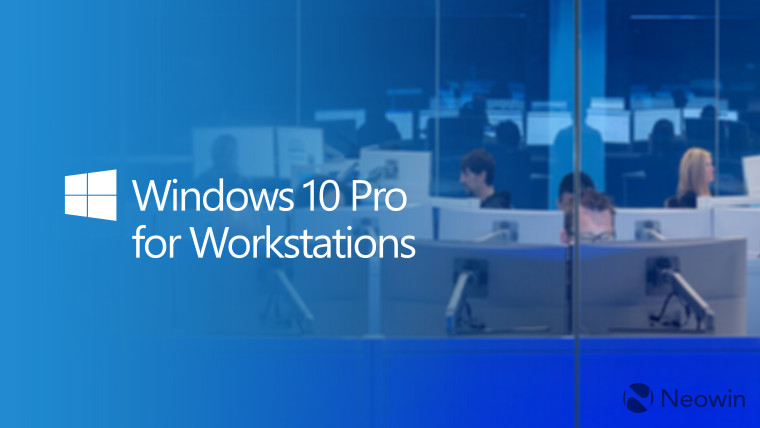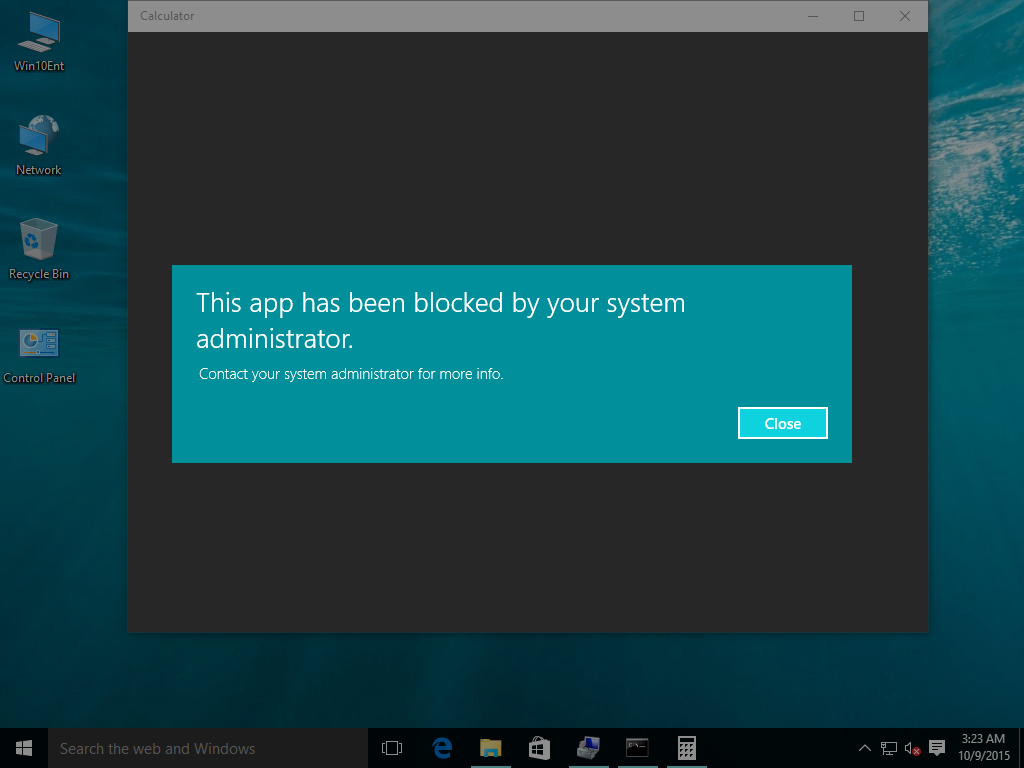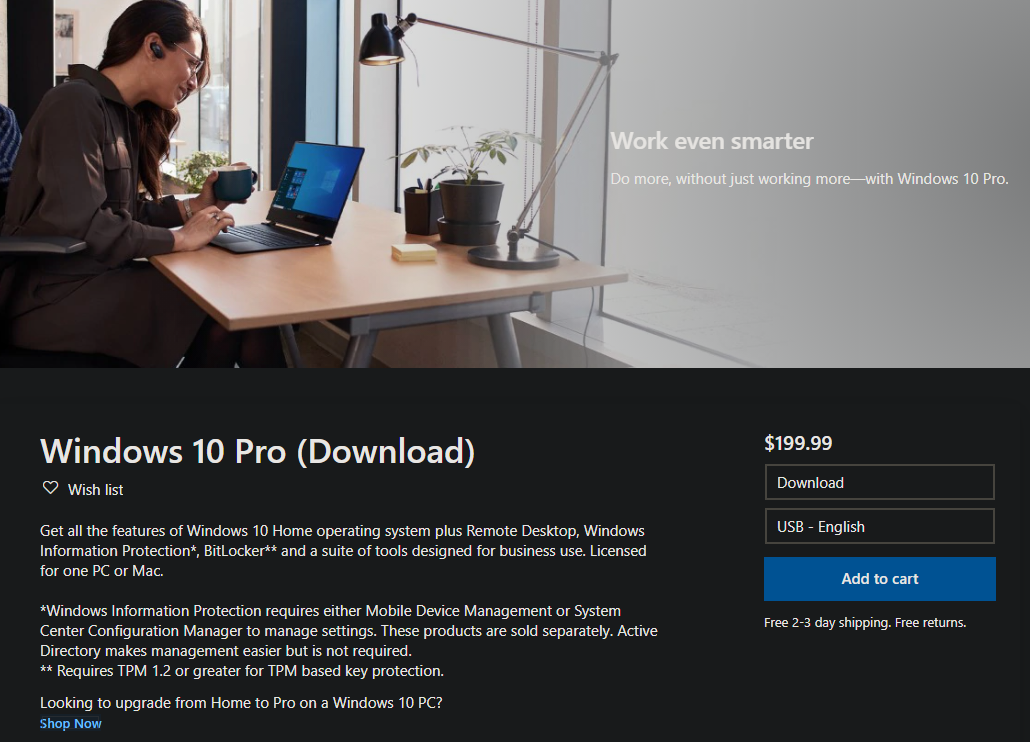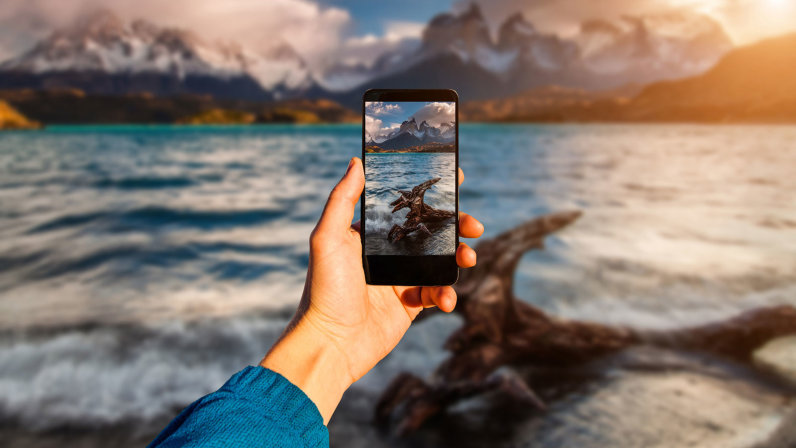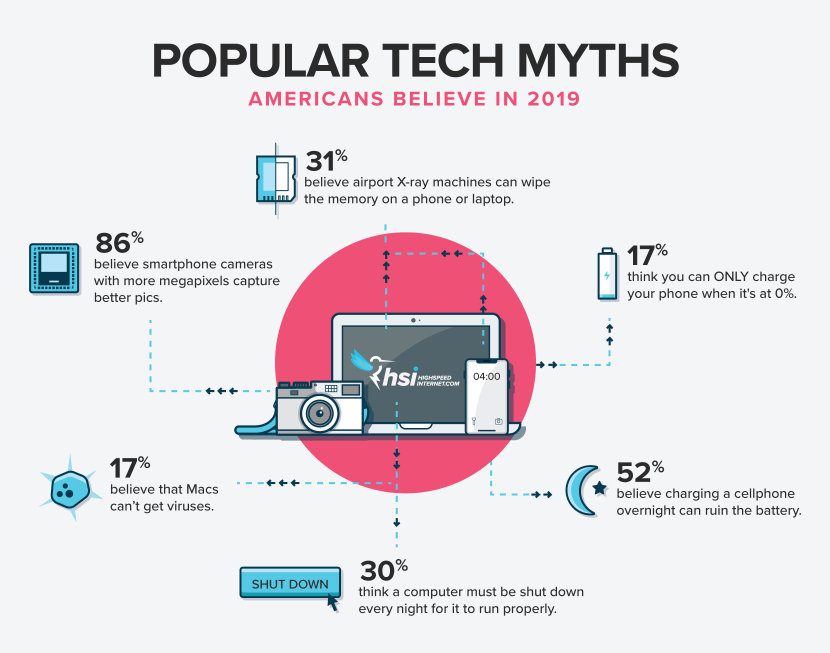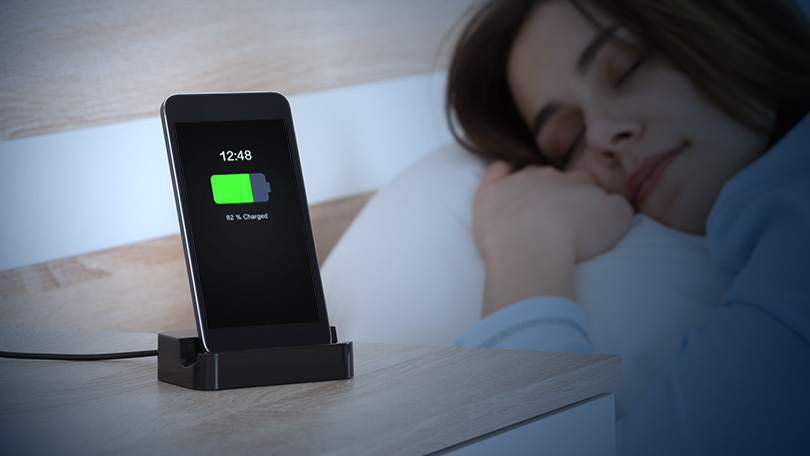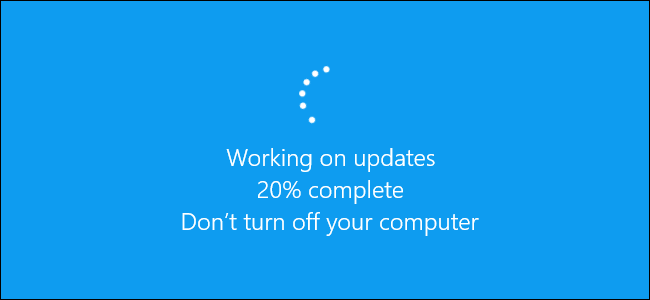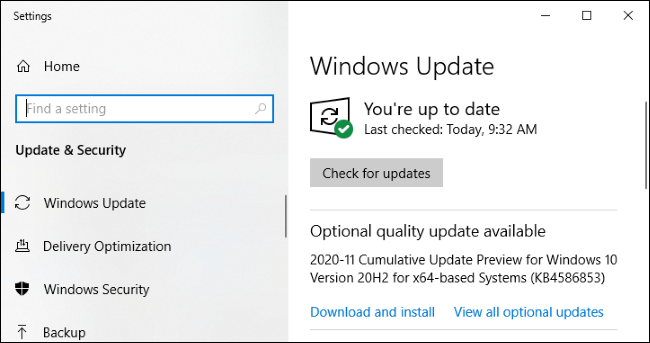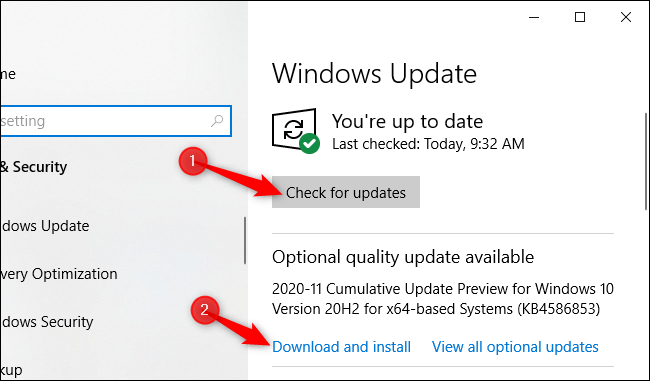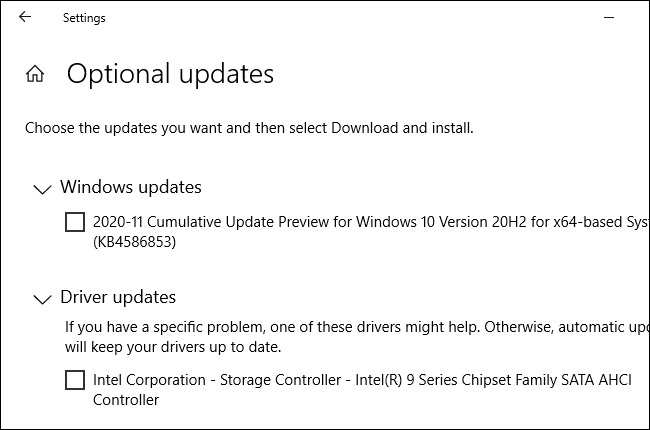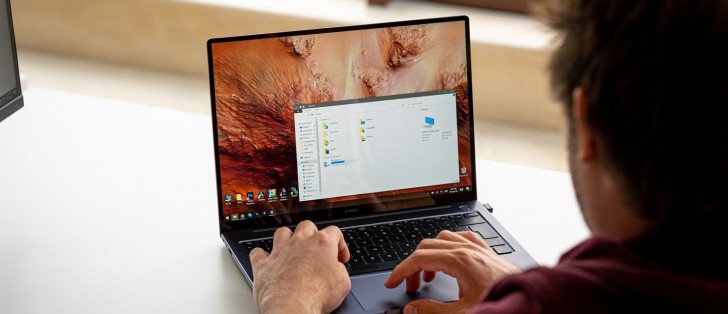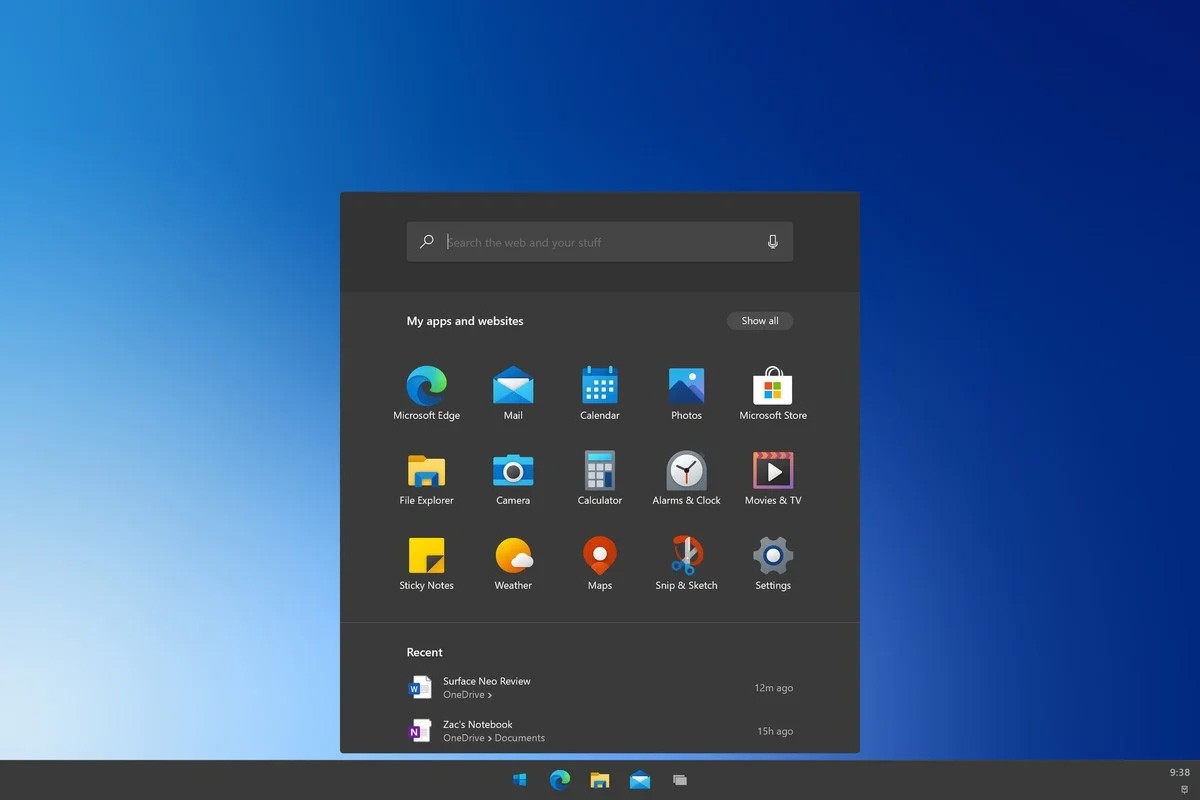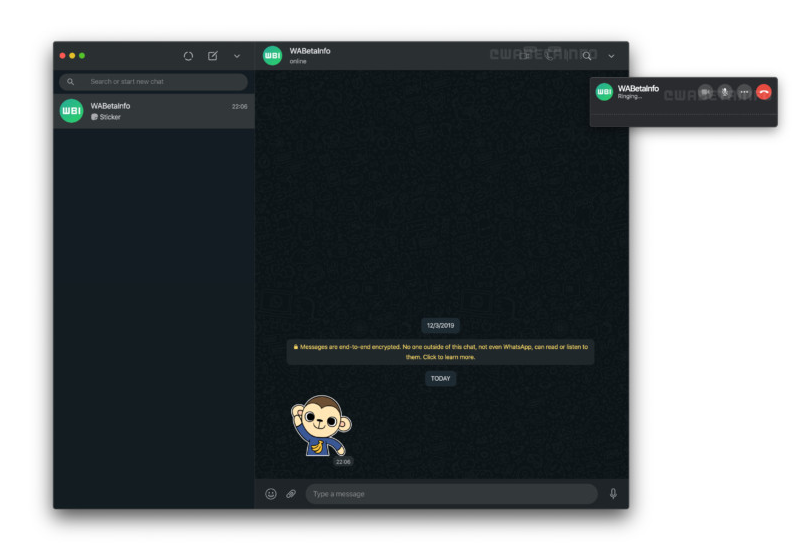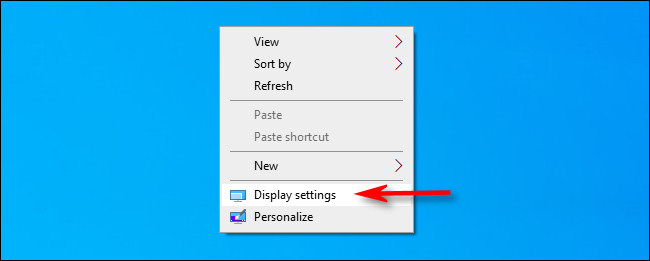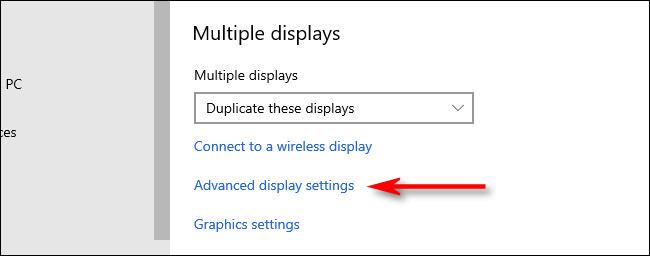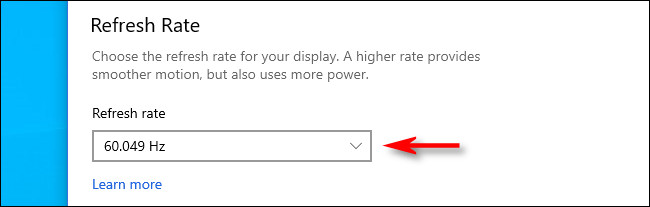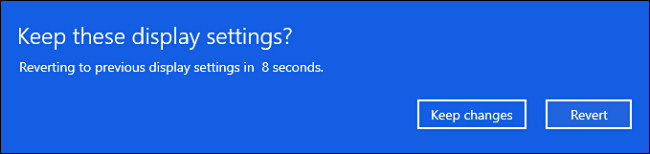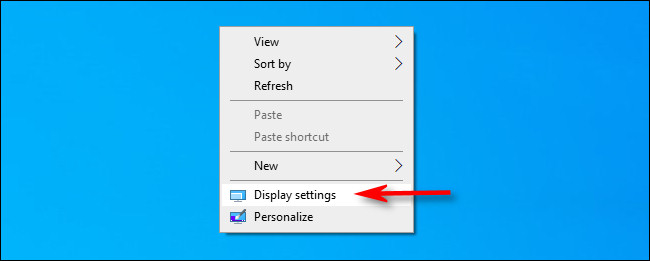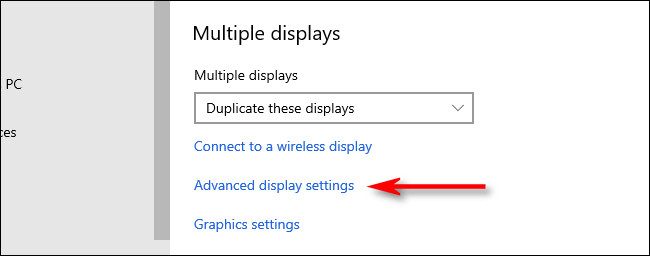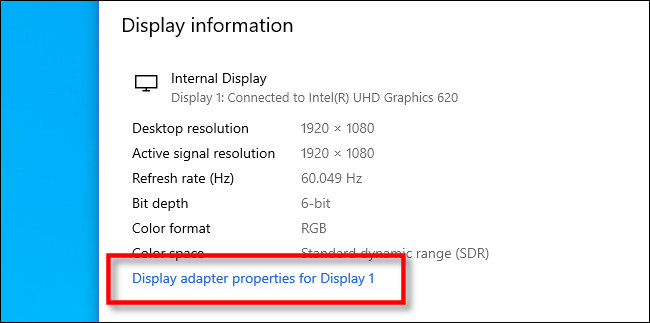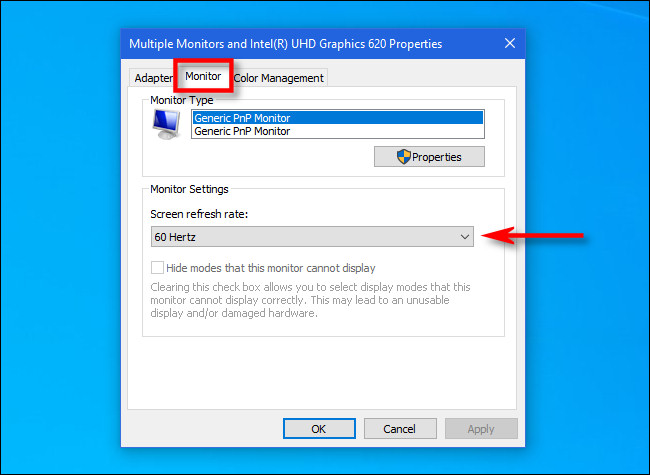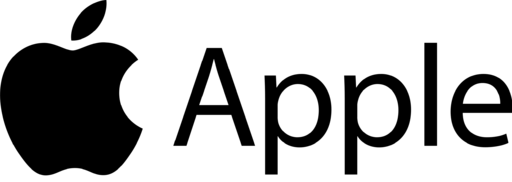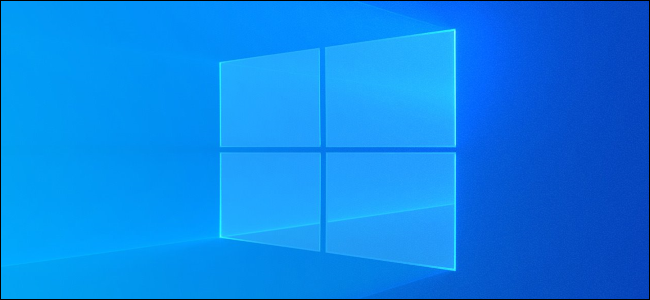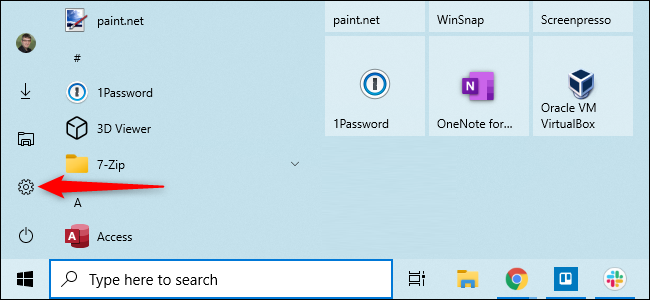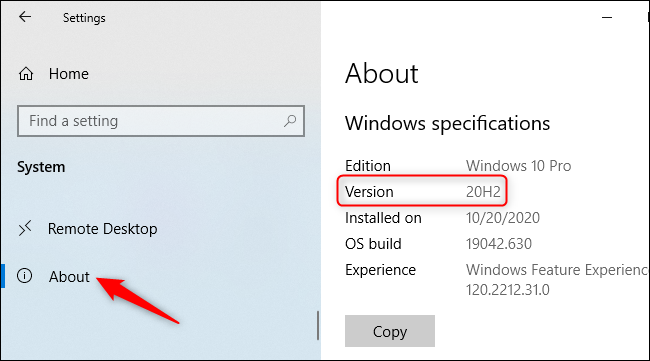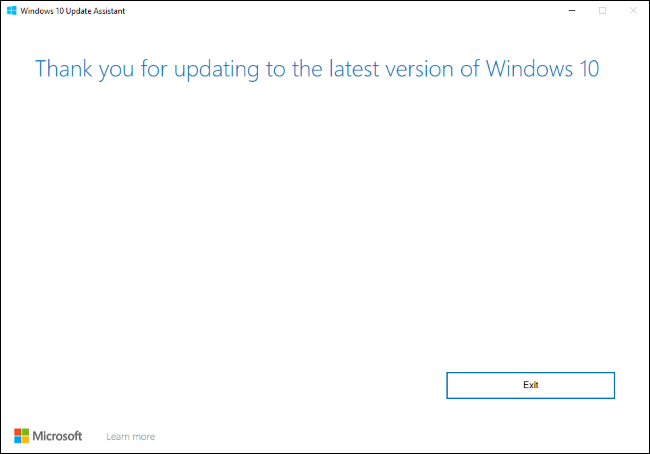جدیدترین اخبار فناوری لپ تاپ و کامپیوتر و لپ تاپ های گیمینگ به همراه نقد و بررسی لپ تاپ و کامپیوتر و لپ تاپ های گیمینگ ، مهندسی، دانشجویی، اداری و چند رسانه ای
با این که ویندوز ۱۰ در نسخههای زیادی عرضه شده است اما بیشتر آنها برای اهداف خاصی طراحی شده و در دسترس عموم نیستند. بنابراین ممکن است در مورد انتخاب نسخههایی از ویندوز که در فروشگاه مشاهده نخواهید کرد برای مثال نسخه اینترپرایز ویندوز ۱۰، گیج شوید.
پس با ما در روکیدا همراه باشید تا نگاه دقیقتری به تفاوتهای نسخههای اینترپرایز و پرو ویندوز از جمله موارد استفاده، هزینه و ویژگیهای در نظر گرفته شده بیندازیم.
تفاوت نسخه های ویندوز ۱۰ برای کاربران خانگی
قبل از این که به ادامه مطلب بپردازیم باید بدانید که اگر فکر میکنید چه نسخهای از ویندوز ۱۰ برای شما مناسب است، نیازی به نگرانی در مورد نسخه اینترپرایز ویندوز نیست. نسخههای اینترپرایز ویندوز برای مصارف شرکتی مورد استفاده قرار میگیرند، بنابراین به نظر نمیآید ویندوزی باشد که شما به دنبال خرید آن هستید.
همانطور که از قبل میدانیم، تنها دو نسخه هوم و پرو ویندوز ۱۰ هستند که برای مصارف خانگی در نظر گرفته شدهاند.
تفاوت نسخه های ویندوز ۱۰ اینترپرایز و پرو : اصول اولیه
در ابتدا بیایید به مفاهیم اولیه دو نسخه پرو و اینترپرایز ویندوز ۱۰ نگاهی بیندازیم تا به تفاوتهای آنها برسیم.
تفاوت نسخه های ویندوز ۱۰: ویندوز ۱۰ پرو
ویندوز ۱۰ پرو نسخه بعدی و بالاتر از نسخه خانگی (هوم) ویندوز ۱۰ است. در حالی که نسخه هوم ویندوز تمام ویژگیهای برجسته ویندوز ۱۰ از جمله ابزارهای بازی، برنامههای فروشگاه مایکروسافت و ویژگیهای اتصالی گوشی را شامل میشود، نسخه پرو نیز بر پایه همین ویندوز ساخته شده است.
شما همچنین در این ویندوز از قابلیتهای پیشرفتهای نظیر کنترل از راه دور دسکتاپ، رمزگذاری بیتلاکر، فناوری مجازیسازی سرورها هایپر-وی و حالت اینترپرایز برای اینترنت اکسپلولر برخوردار هستید. شما همچنین برای اتصال رایانه شخصی به یک دامنه که روشی معمولی برای مدیریت ماشینآلات در محل کسب و کار است، حداقل به ویندوز ۱۰ پرو نیاز پیدا خواهید کرد.
یک کاربر خانگی معمولی به هیچکدام از ویژگیهای نسخه پرو ویندوز نیازی پیدا نمیکند، اما ممکن است کاربران علاقهمند دسترسی به تمام قابلیتهای مختلف ویندوز ۱۰ را ترجیح بدهند.
تفاوت نسخه های ویندوز ۱۰ : ویندوز ۱۰ اینترپرایز
در مقابل نسخه اینترپرایز، ورژنی از ویندوز بوده که حتی بیشتر از ویندوز ۱۰ پرو ، دارای ویژگیهای متمرکز بر شرکت است. برای مثال، شما ابزارهایی مانند حفاظت اطلاعات و اسناد هویتی را پیدا خواهید کرد که برای جلوگیری از استفاده غیرمجاز عملکردهای احراز هویت یکپارچه (SSO) طراحی شدهاند.
این نسخه همچنین از قابلیتهای امنیتی پیشرفتهای پشتیبانی میکند که برای کار در شبکهای متشکل از تعداد زیادی رایانههای تجاری، طراحی شده است.
بیشتر قابلیتهایی که نسخه اینترپرایز ویندوز نسبت به نسخه پرو آن ارائه میدهد، برای متخصصان حوزه فناوری اطلاعات (IT) است. این ویژگیها برای کسب و کارهای کوچکی که تعداد کمتری از کامپیوترها را شامل میشود، لازم نخواهد بود.
قابل ذکر است که برخلاف ویندوز ۷، نسخه آلتیمیت ویندوز ۱۰ وجود ندارد. درواقع میتوان گفت که نسخه آلتیمیت ویندوز ۷ همان نسخه بازسازیشده اینترپرایز ویندوز ۷ بوده که برای مصارف خانگی بهینهسازی شده است. در هر حال مایکروسافت این قابلیت را برای ویندوزهای ۸ و ۱۰ خود در نظر نگرفته است.
ویژگیهای نسخه اینترپرایز ویندوز ۱۰
در ادامه برای اطلاع از قابلیتهای این ورژن، نگاهی گذرا به تعدادی از مولفههای اصلی نسخه اینترپرایز ویندوز ۱۰ میاندازیم.
تفاوت نسخه های ویندوز ۱۰: کانال خدمات بلند مدت
ویندوز ۱۰ به طور مرتب برای افزودن ویژگیهای جدید، آپدیتهایی را دریافت میکند. در حالی که این ویژگی برای کاربران خانگی نقطه قوت است اما برای محیطهای کسب و کار، یک معضل محسوب میشود. رایانههایی که ابزارهای مهم ماموریتی مانند کنترلهای شرکت یا دستگاههای خودپرداز را اجرا میکنند، به این مشخصههای فانتزی و جذاب احتیاجی نداشته و آنها ثبات را در اولویت قرار میدهند.
کامپیوترهای مجهز به نسخه اینترپرایز ویندوز میتوانند دستهای از خدمات بلندمدتی را انتخاب کنند که بروزرسانی ویژگیهای ویندوز را دریافت نمیکند. این نسخه از ویندوز به مدت طولانی آپدیتهای امینتی مایکروسافت را دریافت میکند و این مسئله برای کامپیوترهایی که شبانه روز به طور ۲۴ ساعته فعال هستند، امری حیاتی است.
این نسخه همچنین نرمافزارهایی غیرضروری مانند فروشگاه مایکروسافت و دستیار صوتی کورتانا را در قابلیتهای ارائهدهنده در نظر نمیگیرد.
قابلیت قفل برنامههای AppLocker
AppLocker یک ویژگی امنیتی است که در نسخه پرو ویندوز وجود ندارد. این قابلیت به شما اجازه میدهد تا یک لیست سفیدی از برنامههایی را که مجاز به اجرا در سیستم هستند، ایجاد کنید. هر چیزی که از طریق اپلاکر به شکلی واضح مجاز نباشد، در رایانه اجرا نخواهد شد.
این ویژگی برجسته، اپلاکر را به ابزاری عالی برای محیطهایی تدبیل میکند که با اطلاعات بسیار حساسی سروکار دارند. با این حال روشهای دیگری نیز وجود دارند که میتوان از آنها دسترسی کاربران را به سیستم محدودتر کرد.
ویژگیهای مجازیسازی نسخه اینترپرایز ویندوز ۱۰
نسخه اینترپرایز ویندوز ۱۰ شامل تعدادی ویژگی مجازیسازی است که برای شرکتهایی مناسب بوده که کامپیوترهای زیادی به یک سرور متصل هستند.
App-V یا به عبارتی اپلیکیشن مجازیسازی مایکروسافت برای شرکتها این امکان را فراهم میکند که برنامهها را در یک محیط مجازی اجرا کرده و سپس این برنامههای مجازی را در کامپیوترهای مشتری به خدمت بگیرند.
این قابلیت به شرکتها اجازه میدهد تا به جای داشتن صدها نسخه از برنامه که در دستگاههای مختلفی اجرا میشوند، یک برنامه را به شکلی ایمن بر روی سرور اجرا کرده و افرادی را که به آن دسترسی دارند، در رایانههای شرکتی خود کنترل کنند.
به همین ترتیب، قابلیت UE-V یا مجازیسازی محیط کاربر به شما این اجازه را میدهد تا کارمندان تنظیمات سیستم خود را در یک پرونده مجازی ذخیره کنند تا هنگامی که سایر رایانههای تجاری وارد سیستم شدند، عملیات همگامسازی نیز آغاز شود.
این ویژگی جالب برای شرکتهایی مفید است که افراد معمولا سیستمهای خود را عوض میکنند یا به عبارتی همیشه از یک سیستم مشابه استفاده نمیکنند.
تفاوت نسخه های ویندوز ۱۰: سایر ابزار تجاری
بیشتر ابزارهای تجاری موجود در ویندوز ۱۰ اینترپرایز برای مطالعه آنچنان هیجانانگیز نیستند. برای مثال میتوان به ابزارهای شبکه اشاره کرد. این ابزار سهولت دسترسی به دادهها از چندین مکان مختلف را برای کسب و کارهای تجاری فراهم آورده است.
قابلیت دیگر این ابزارها، افزایش امنیت دادهها بوده به طوری که تنها فرایندهای قابل اعتماد سیستم میتواند به دادههای حساس و موارد مشابه دسترسی داشته باشد.
ویندوز ۱۰ نسخه پرو در مقابل نسخه اینترپرایز: در دسترس بودن و قیمت
ویندوز ۱۰ نسخه پرو به صورت پیشفرض بر روی کامپیوترهای قدرتمندتری نصب شده است که اغلب برای مصارف تجاری از آنها استفاده میشود. شما همچنین میتوانید نسخه پرو ویندوز را با قیمت ۱۹۹.۹۹ دلار چه به صورت دانلود یا درایو USB از شرکت مایکروسافت خریداری کنید.
اگر شما از قبل نسخه هوم ویندوز ۱۰ را در اختیار داشته باشید، میتوانید به راحتی با ۹۹ دلار آن را به نسخه پرو ویندوز ارتقا بدهید. برای این کار شما میتوانید مسیر زیر را دنبال کنید: Settings > Update and Security > Activation to check your status
در ادامه اگر واقعا تمایل به ارتقای ویندوز خود دارید، لینک مربوط به فروشگاه مایکروسافت را پیگیری کنید.
قیمت نسخه اینترپرایز ویندوز چندان ساده نیست. شما بایستی از طریق مرکز صدور مجوز مایکروسافت خرید خود را انجام دهید. این امر معمولا به کمک یکی از اعضای شرکت مایکروسافت که مسئول خرید نسخه ویندوز جهت مصارف تجاری است، صورت میگیرد. نسخه اینترپرایز ویندوز ۱۰ بسته به نوع شرکت به دو صورت تنظیمات per-user و per-device در دسترس است.
شرکت مایکروسافت همچنین دو نسخه متفاوت از ویندوز ۱۰ اینترپرایز را در قالبهای اینترپرایز E3 و E5 ارائه کرده است. این دو نسخه تقریبا یکسان هستند. تنها تفاوت اصلی آنها در این است که نسخه E5 اینترپرایز ویندوز از ویژگی پیشرفته محافظت در برابر تهدید ویندوز دیفندر پشتیبانی میکند.
این یک راهحل امنیتی ارتقایافته است که از حسگرهای رفتاری در ویندوز ۱۰، ابزارهای ابری و دیگر عملکردها برای کمک به تجارت در مقابل خطرات بدافزارها استفاده میکند.
تفاوت نسخه های ویندوز ۱۰: کدام نسخه از ویندوز ۱۰ برای ما مناسبتر است؟
نسخه پرو ویندوز برای مشاغل کوچکی که فقط دارای تعداد کمی رایانه هستند، به سرورها اعتماد زیادی نداشته و نیازی به عملکردهای پیشرفته ویندوز ۱۰ ندارند، کافی است. قیمتگذاری آن ساده بوده و همچنان به شما این امکان را میدهد که با استفاده از ابزاری مانند Group Policy، آنها را در یک مکان تجاری مدیریت کنید.
اگر شما در شرکت خود صدها یا حتی هزاران رایانه داشته باشید یا این که یک تیم فناوری اطلاعات (IT) متعهد با زیرساختهایی خاص در اختیار شما قرار دارند و نیازهای ویژهای دارید که ویندوز ۱۰ پرو از عهده آنها بر نمیآید، بنابراین میتوان گفت که نسخه اینترپرایز ویندوز قطعا برای شما مناسب است.
تنها شرکتهای بزرگی که دارای زیرساختهای پیچیدهای هستند، میتوانند بیبشترین بهره را از تمام قابلیتهای نسخه اینترپرایز ویندوز ۱۰ ببرند. علاوه بر موارد گفتهشده، نسخههای دیگری از این ویندوز وجود دارند که در آموزشهای بعدی مجله علمی و فناوری روکیدا میتوانید آنها را دنبال کنید.
منبع: makeuseof.com